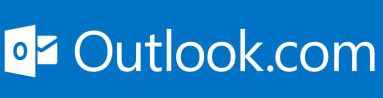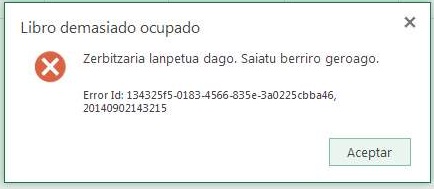Desde su reciente actualización, muchos usuarios indican la presencia de un error para iniciar sesión en Skype para Outlook.com.
 Hasta el momento el inicio de sesión se llevaba a cabo con normalidad pudiendo acceder así a los servicios de chat, llamadas y videoconferencias que el sistema nos ofrecía.
Hasta el momento el inicio de sesión se llevaba a cabo con normalidad pudiendo acceder así a los servicios de chat, llamadas y videoconferencias que el sistema nos ofrecía.
Antes de continuar debemos indicar que este inconveniente para iniciar sesión no afecta a todos los usuarios por igual.
Una gran parte de estos pueden utilizar el servicio con normalidad.
Para el resto, aquellos que presentan el error, tenemos una serie de consejos que comentaremos a continuación.
Se produjo un error al iniciar sesión
El mensaje que visualizaremos en pantalla sólo puede observarse si pulsamos en el icono de Skype. Este icono se encuentra la izquierda de nuestro nombre y foto de perfil. Es entonces cuando el sistema indica el siguiente error: «Se produjo un error al iniciar sesión«.
Tal como podemos observar, el error está referido a nuestra cuenta de Skype y no a la de Outlook.com. Esto podemos comprobarlo gracias a que el único servicio afectado es el de mensajería, manteniéndose intacto el servicio de correos electrónicos (webmail).
Vuelva a iniciar sesión
En este caso lo recomendable es pulsar la opción «Iniciar Sesión», tal como nos indica el mensaje de error brindado por el sistema.
Podemos ver entonces como nuestro navegador intentará establecer la conexión nuevamente e iniciar sesión de la forma debida.
En caso de que los problemas persistan debemos verificar el estado de nuestra conexión a Internet e intentar acceder al servicio a través de un navegador diferente.
Finalmente, y si aún no podemos comenzar a comunicarnos a través de Skype desde Outlook.com convendrá verificar el estado del servicio a través de la herramienta que el sistema nos proporciona. Para esto accederemos a «status.live.com».

 En estos casos existe algún tipo de inconveniente que puede ubicarse en el cliente de correos electrónicos o en el servidor con el cual se está interactuando.
En estos casos existe algún tipo de inconveniente que puede ubicarse en el cliente de correos electrónicos o en el servidor con el cual se está interactuando.